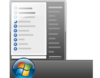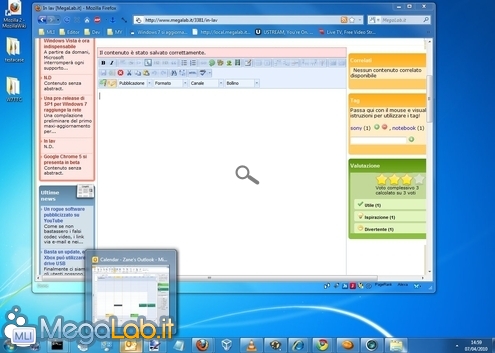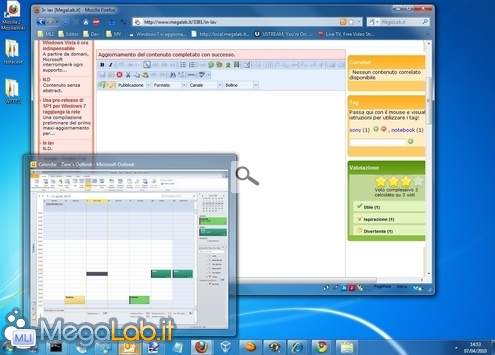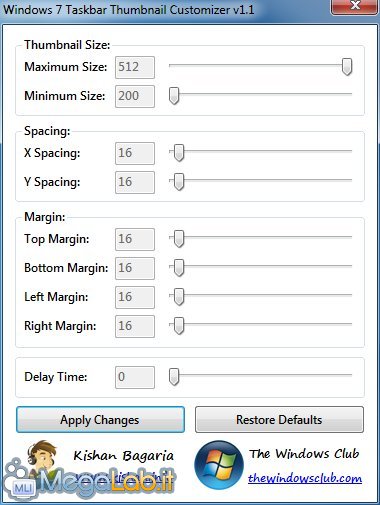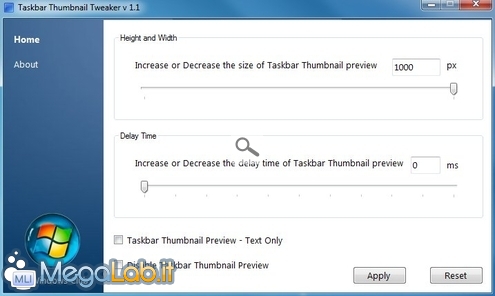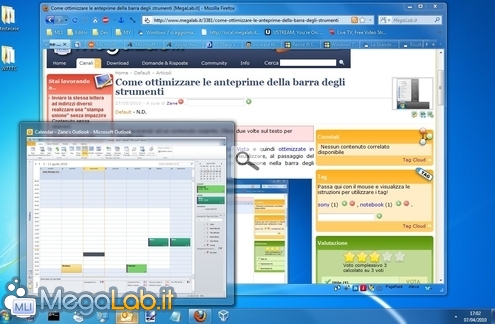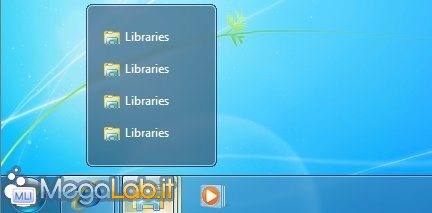Canali
Ultime news

Ultimi articoli
 Le ultime dal Forum |

Correlati
 TagPassa qui con il mouse e visualizza le istruzioni per utilizzare i tag!
Il pezzo che stai leggendo è stato pubblicato oltre un anno fa.
 La trattazione seguente è piuttosto datata. Sebbene questo non implichi automaticamente che quanto descritto abbia perso di validità, non è da escludere che la situazione si sia evoluta nel frattempo. Raccomandiamo quantomeno di proseguire la lettura contestualizzando il tutto nel periodo in cui è stato proposto. La trattazione seguente è piuttosto datata. Sebbene questo non implichi automaticamente che quanto descritto abbia perso di validità, non è da escludere che la situazione si sia evoluta nel frattempo. Raccomandiamo quantomeno di proseguire la lettura contestualizzando il tutto nel periodo in cui è stato proposto.
Fra le varie novità inaugurate da Windows Vista e quindi ottimizzate in Windows 7, troviamo anche la possibilità di visualizzare, al passaggio del mouse, un anteprima dei vari programmi in esecuzione nella barra degli strumenti È una caratteristica piuttosto pratica, che permette di dare un rapido "colpo d'occhio" a qualche semplice informazione senza distarsi dal programma in primo piano. La funzione è ben progettata, ma gli utenti più esigenti potrebbero voler ottenere ancora qualcosa di più: ridurre il tempo d'attesa prima che la finestrella venga visualizzata e ingrandire le dimensioni delle anteprime Si tratta senza dubbio di due modifiche interessanti, che possono consentire di sfruttare ancora meglio questa pratica caratteristica. Possiamo raggiungere il risultato voluto modificando opportunamente le chiavi del registro di configurazione, oppure impiegando due utility gratuite, compatibili con tutte le edizioni di Windows 7 dotate della caratteristica di anteprima e qui testate su Windows 7 Ultimate a 64 bit. Da notare che le due applicazioni citate lavorano apportando semplicemente le modifiche suggerite di seguito al registro: questo significa che non è necessario mantenerle attive per poter utilizzare la funzione: una volta chiuse, le utility non occupano quindi memoria addizionale. Per Windows Vista e Windows XPIl seguito dell'articolo è incentrato su Windows 7: i programmi proposti sono infatti compatibili solamente con il più recente sistema operativo Microsoft, così come le modifiche manuali al registro. Chi ancora fosse legato alle generazioni precedenti, può comunque ottenere un risultato analogo: gli utenti di Windows XP dovranno appoggiarsi all'utility gratuita "Visual Tooltip", mente coloro che impiegassero Windows Vista possono rivolgere l'attenzione a "Thumbnail Sizer". "Aero" è indispensabilePrima di iniziare con la procedura, è essenziale verificare che l'interfaccia "Windows Aero" sia attiva. Il modo più semplice di farlo è quello di osservare il bordo della finestra: se risulta semitrasparente, con un gradevole "effetto vetro", significa che tutto funziona regolarmente. In caso contrario, dovete risolvere il problema prima di proseguire. Ricordate soltanto che la caratteristica è disponibile solamente nell'edizione Home Premium e superiori: la Starter che equipaggia molti netbook è quindi esclusa a priori. Ultimata questa doverosa premessa, passiamo al sodo... Windows 7 Taskbar Thumbnail CustomizerIl primo programmino si chiama Windows 7 Taskbar Thumbnail Customizer ed è sviluppato dal giovane Kishan Bagaria, autore anche del già trattato "Windows 7 Start Button Changer"
Dopo aver scaricato e scompattato l'archivio in una cartella a piacere, è possibile usare il programma senza bisogno di installare alcunchè. L'utente è accolto da una serie di potenziometri regolabili. Per gli scopi del presente articolo (ingrandire le anteprime e ridurre il tempo d'attesa), vorremo portare al massimo quello corrispondente all'etichetta Maximum Size: ed al minimo l'ultimo, Delay Time:. Dopo aver confermato con Apply Changes tutto è pronto: basterà passare con il mouse sull'icona di un'applicazione presente nella barra per vedere (immediatamente e senza ritardi) una grande anteprima. In vero, la modifica non funziona esattamente alla perfezione con tutti i programmi: approfondiremo questo aspetto in seguito. I perfezionisti vorranno poi ritornare all'utility e modificare i valori relativi alla spaziatura (Spacing:) ed ai Margini (Margin:): non ho avuto modo di approfondire questo aspetto, ma non mi aspetto di assistere ad incompatibilità di sorta. Ad ogni modo: se, per qualsiasi motivo, il risultato non dovesse incontrare il vostro favore, basterà aprire nuovamente il programma e cliccare su Restore Defaults per ritornare alla situazione precedente. Taskbar Thumbnail Tweaker for Windows 7Taskbar Thumbnail Tweaker for Windows 7 è un'altra utility che svolge un compito analogo. Dopo aver scaricato l'archivio ed estratto il contenuto in una cartella a piacere, è possibile utilizzare immediatamente il programma senza setup Per raggiungere lo scopo prefisso, è sufficiente portare al massimo il primo potenziometro ed al minimo il secondo, quindi cliccare Apply, disconnettersi e infine accedere nuovamente a Windows. Non ci si faccia ingannare dal fatto che questa seconda utility ha fissato il massimo della scala relativa alla grandezza delle anteprime a 1000 pixel: le finestrelle saranno comunque di 512 pixel Sono qui assenti i controlli di regolazione di spaziatura e margini, ma in compenso è possibile far sì che venga visualizzato solamente il testo al posto della finestrella completa di anteprima (similmente a quanto succede quando si creano numerose istanze della stessa applicazione)...
O inibire completamente la funzione. Segnala ad un amico |
- Unisciti a noi
- | Condizioni d'uso
- | Informativa privacy
- | La Redazione
- | Info
- | Pressroom
- | Contattaci
© Copyright 2025 BlazeMedia srl - P. IVA 14742231005
- Gen. pagina: 0.72 sec.
- | Utenti conn.: 115
- | Revisione 2.0.1
- | Numero query: 42
- | Tempo totale query: 0.17